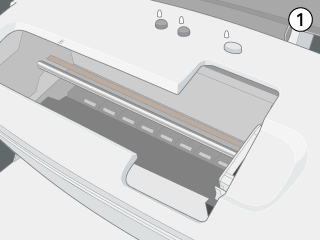Dépannage
Problèmes de qualité d'impression
 Bandes horizontales
Bandes horizontales
 Décalage vertical ou bandes
Décalage vertical ou bandes
 Couleurs incorrectes ou manquantes
Couleurs incorrectes ou manquantes
 Impressions floues ou tachées
Impressions floues ou tachées
 Aucune amélioration de la qualité d'impression après un nettoyage des têtes
Aucune amélioration de la qualité d'impression après un nettoyage des têtes
Si vous rencontrez des problèmes de qualité d'impression, cliquez tout d'abord sur . Comparez ensuite votre test à l'illustration suivante. Cliquez sur la légende de l'illustration qui ressemble le plus à votre impression.
Bandes horizontales
Essayez une ou plusieurs de ces solutions :
-
Vérifiez que la face imprimable du papier chargé dans le bac d'alimentation est orientée vers le haut.
-
Exécutez l'utilitaire Nettoyage des têtes pour nettoyer les buses encrassées. Les utilisateurs de Windows Me, 98 ou 95 peuvent lancer l' maintenant.
-
Exécutez l'utilitaire Alignement des têtes. Les utilisateurs de Windows Me, 98 ou 95 peuvent lancer l' maintenant.
-
Annulez tous les paramètres personnalisés en sélectionnant l'option Automatique pour le paramètre Mode dans le menu Principal du logiciel d'impression (Windows) ou la zone de dialogue Imprimer (Macintosh).
-
Vérifiez que l'option Maximale n'est pas sélectionnée pour le paramètre Zone imprimable du logiciel d'impression. Quand cette option est activée, des bandes peuvent apparaître dans la zone étendue.
-
Vérifiez que le Support sélectionné dans le logiciel d'impression correspond à celui chargé dans l'imprimante.

[Haut]
Décalage vertical ou bandes
Essayez une ou plusieurs de ces solutions :
-
Vérifiez que la face imprimable du papier chargé dans le bac d'alimentation est orientée vers le haut.
-
Exécutez l'utilitaire Alignement des têtes. Les utilisateurs de Windows Me, 98 ou 95 peuvent lancer l' maintenant.
-
Exécutez l'utilitaire Nettoyage des têtes pour nettoyer les buses encrassées. Les utilisateurs de Windows Me, 98 ou 95 peuvent lancer l' maintenant.
-
Vérifiez que le Support sélectionné dans le logiciel d'impression correspond à celui chargé dans l'imprimante.

[Haut]
Couleurs incorrectes ou manquantes
Essayez une ou plusieurs de ces solutions :
-
Exécutez l'utilitaire Nettoyage des têtes. Les utilisateurs de Windows Me, 98 ou 95 peuvent lancer l' maintenant. Si les couleurs sont toujours mauvaises ou manquantes, remplacez la cartouche d'encre couleur. Si le problème persiste, remplacez la cartouche d'encre noire. Voir Remplacement d'une cartouche d'encre vide.
-
N'utilisez pas les cartouches au delà de la date imprimée sur l'emballage. Il est par ailleurs nécessaire de remplacer les cartouches si l'imprimante n'a pas été utilisée pendant une longue période. Voir Remplacement d'une cartouche d'encre vide.

[Haut]
Impressions floues ou tachées
Essayez une ou plusieurs de ces solutions :
-
Vérifiez que vous utilisez le pilote d'impression approprié pour votre imprimante.
-
N'utilisez que du papier recommandé par EPSON.
-
Vérifiez que l'imprimante est placée sur une surface plane et stable sensiblement plus grande que la base de l'imprimante. L'imprimante ne fonctionnera pas correctement si elle est placée dans une position inclinée.
-
Vérifiez que votre papier n'est ni endommagé, ni sale, ni trop ancien. Vérifiez aussi que la face imprimable du papier chargé dans le bac d'alimentation est orientée vers le haut.
-
Vérifiez que le papier est sec et que la face imprimable est orientée vers le haut. Vérifiez aussi que vous utilisez un type de papier adapté. Reportez-vous à la section Papier pour les spécifications.
-
Annulez tous les paramètres personnalisés en sélectionnant l'option Automatique pour le paramètre Mode dans le menu Principal du logiciel d'impression (Windows) ou la zone de dialogue Imprimer (Macintosh).
-
Si le papier est recourbé vers la face imprimable, aplatissez-le ou incurvez-le légèrement dans l'autre sens.
-
Placez le levier de réglage sur la position
 , et vérifiez que la valeur du paramètre Support de votre pilote d'impression est correct.
, et vérifiez que la valeur du paramètre Support de votre pilote d'impression est correct.
-
Retirez les feuilles du bac de sortie au fur et à mesure, notamment si vous utilisez des transparents.
-
Si vous imprimez sur du papier glacé ou sur des transparents, placez une feuille de protection (ou une feuille de papier ordinaire) sous la pile, ou chargez les feuilles une à une.
-
Evitez tout contact de vos doigts, ou d'un quelconque objet, sur le côté du papier ou des transparents. Attendez quelques heures avant de manipuler les tirages effectués sur des transparents ou sur des supports glacés afin de laisser l'encre sécher.
-
Exécutez l'utilitaire Nettoyage des têtes. Les utilisateurs de Windows Me, 98 ou 95 peuvent lancer l' maintenant.
-
Exécutez l'utilitaire Alignement des têtes. Les utilisateurs de Windows Me, 98 ou 95 peuvent lancer l' maintenant.
-
Chargez et éjectez du papier sec plusieurs fois. Si le problème persiste, de l'encre a pu couler dans l'imprimante ; essuyez l'intérieur de l'imprimante avec un chiffon propre et doux.
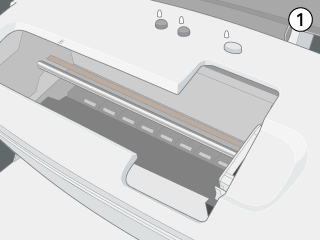
 |  |
Attention :
|
 |  |
Veillez à ne pas toucher aux pignons situés à l'intérieur de l'imprimante.
|

[Haut]
Aucune amélioration de la qualité d'impression après un nettoyage des têtes
Si la qualité de vos tirages reste médiocre même après avoir effectué plusieurs opérations de nettoyage et d'alignement de la tête d'impression, il se peut qu'une ou plusieurs cartouches d'encre soient anciennes ou endommagées et doivent être remplacées.
Pour remplacer une cartouche d'encre avant que Status Monitor vous indique que la cartouche est vide, reportez-vous à la section Remplacement d'une cartouche d'encre.

[Haut]
 Bandes horizontales
Bandes horizontales Décalage vertical ou bandes
Décalage vertical ou bandes Couleurs incorrectes ou manquantes
Couleurs incorrectes ou manquantes Impressions floues ou tachées
Impressions floues ou tachées Aucune amélioration de la qualité d'impression après un nettoyage des têtes
Aucune amélioration de la qualité d'impression après un nettoyage des têtesBandes horizontales
Décalage vertical ou bandes
Couleurs incorrectes ou manquantes
Impressions floues ou tachées
Aucune amélioration de la qualité d'impression après un nettoyage des têtes
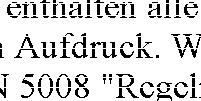
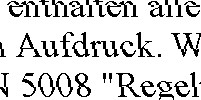




 . Si le voyant clignote, remplacez la cartouche correspondante. Reportez-vous à la section Remplacement d'une cartouche d'encre vide pour avoir plus de détails.
. Si le voyant clignote, remplacez la cartouche correspondante. Reportez-vous à la section Remplacement d'une cartouche d'encre vide pour avoir plus de détails.
 , et vérifiez que la valeur du paramètre Support de votre pilote d'impression est correct.
, et vérifiez que la valeur du paramètre Support de votre pilote d'impression est correct.